Beaucoup de personnes l’ignorent encore mais vos appareils photo numériques n’ont pas tous des capteurs de même format. Il en résulte donc des photos de formats différents qu’il faudra par conséquent imprimer sur du papier de taille différente. Pour vous éviter d’avoir des têtes ou pieds coupés sur vos tirages photos, voyons ensemble quels sont ces fameux formats et comment les modifier pour les adapter aux autres formats standards de la photographie : 16/9, 1/1, 1/3…
Les formats de photo liés au capteur
Il existe aujourd’hui 2 formats de capteurs :
Le format 3/2 qui est directement issus de l’ère argentique ou les négatifs en 24 x 36 ont un rapport hauteur/longueur de 1,5. C’est ce format qui est aujourd’hui présent dans la quasi totalité des réflex ainsi que sur certains compacts haut de gamme ou hybrides (notamment Fuji et Sony). Le tirage de photos se fera donc sur du papier 10 x 15 cm.
Le format 4/3 a lui été adopté par la plupart des compacts, bridges et certains hybrides (notamment Olympus et Panasonic) et a donc un rapport hauteur/longueur de 1,33. Dans ce cas, il faudra choisir un tirage sur papier 10 x 13 cm ou 11,5 x 15 cm.
Les formats de photo artistiques
Ces formats ne sont donc pas des formats « pleins » c’est à dire qu’ils ne correspondent pas à la totalité de l’image que votre appareil est capable de capturer. Il est malgré tout important de préciser que le choix de ces formats est tout à fait possible avec la plupart des appareils photos numériques (APN) actuels. Il faut, pour se faire aller dans le menu de votre APN, aller dans rapport d’image pour enfin sélectionner le rapport photo de votre choix. Si l’utilisation de logiciels de retouche photo ne vous rebute pas, je vous recommande de rester en « pleine image » et de recadrer votre photo une fois devant votre ordinateur. Cela vous permettra de mieux soigner le cadrage de vos images et aussi de récupérer éventuellement des photos de travers…
Le format 16/9 : c’est le standard en vidéo et en télévision. Il est donc à privilégier si vous destinez vos photos à la création de diaporamas.
Le format 1/1 : format artistique par excellence, il est surtout utilisé pour les portraits.
Les formats 1/2, 1/3 et 1/4 : ce sont les formats préférés des panoramistes.
Comment modifier le format de ses photos ?
Vous avez compris, recadrer ses photos ne consiste pas à tracer un rectangle de sélection et de cliquer sur la fonction « recadrer ». Il faut bien sur respecter l’homothétie de vos images. Voici donc comment procéder.
Avec Photoshop Elements : prenez l’outil rectangle de sélection (1), choisissez « proportions fixes » dans le menu mode puis indiquez le rapport largeur/hauteur de votre choix. Cliquez glissez votre souris sur l’image puis allez dans le menu Image/Recadrer lorsque votre sélection est OK.

Photoshop Elements
Avec Lightroom : allez dans le menu Développement, cliquer sur l’icône recadrage (1) puis choisissez votre rapport largeur/hauteur (2). Validez par entrée.

Lightroom
Avec Iphoto : allez dans Edition puis cliquez sur rogner (1) et choisissez votre format (2). Validez par entrée.
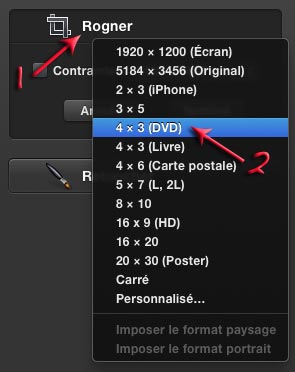
Iphoto
Avec Gimp : prenez l’outil de sélection rectangulaire (1), cochez la case fixe (2), sélectionnez l’option proportion (3) puis indiquez le rapport largeur/hauteur que vous avez choisi. Cliquez-glissez sur l’image pour sélectionner votre cadrage. Pour le déplacer, positionnez votre souris dans le cadrage : une flèche quadridirectionnelle apparaît. Allez enfin dans le menu Image/Découper la sélection.
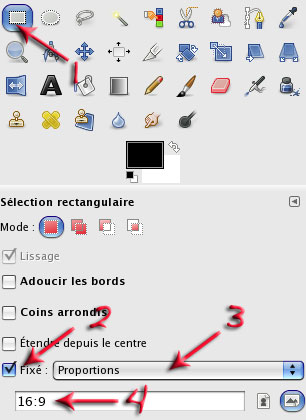
Gimp
Et voilà, je vous souhaite de bons recadrages et à bientôt pour un nouveau tutoriel de Photograpix.








 Bonjour et bienvenue, moi c'est Loïc.
Quand je ne rédige pas d'articles,
Bonjour et bienvenue, moi c'est Loïc.
Quand je ne rédige pas d'articles,
Salut Loïc,
Excellent blog, en particulier par sa pédagogie et sa clarté quant à des sujets rapidement très techniques pour les amateurs.
Seule remarque de ma part : pensez à Digikam quand vous citez des outils de traitement d’images. Il n’est pas destiné à la retouche, comme GIMP ou Photoshop mais au traitement rapide des caractéristiques globales des photos : cadrage, couleurs, contraste, gamma, etc.. Il dispose d’un impressionnant système de gestion par lots et permet la gestion très performante de grosses photothèques. C’est un vrai must en la matière, concentrant tous les outils imaginables, et qui a en supplément le double intérêt d’être « free » et d’exister en version Linux …
Bonjour Michel,
Merci pour vos commentaires à propos de mes articles 😉
Concernant Digikam, c’est un logiciel que je n’ai jamais testé. Je mets ça dans ma liste des applis à tester, pour peut-être, un futur article…
Bonjour Loïc
j ai découvert votre site et je viens de m’inscrire ,déjà merci pour tous vos conseils,
néanmoins j ai une question
je fais de la photo amateur format 10/15 que je donne à développer dans un magasin spécialisé .
Je tire mes photos en 3:2 ainsi je n ai pas besoin de recadrage
mais si je veux en faire une autre utilisation par exemple les lire sur la télé l’image n est pas cadrée dans l’écran
ma question enfin lol : puis je faire des tirages 16/9 les transformer en 3:2 sans perdre de qualité
que se soit en jpeg ou rew
merci pour votre aide
Bonjour, j’ai un Nikon D5300, je voudrais savoir comment faire pour mettre le format 4/3, actuellement je ne trouve que taille de l’image Large 6000×4000 : 24.0M ou Moyenne 4496×3000 : 13.5M ou Petite 2992×2000 : 6.0M qui si j’ai bien compris correspondent toutes à des 3/2. J’ai passé en revue l’ensemble du menu et je n’ai rien trouvé qui me parle de 3/2, 4/3, 16/9, ou 1/1.
Si je ne peux pas mettre en 4/3 ça veut dire que je vais être obligée de recadrer mes photos (donc de supprimer sur les côtés) quand je veux avoir mes photos en impression 40X30 cm pour l’exposition.
En 3/2 on imprime en 45×30 cm ce qui vaut dire que dans un cadre 40X50 la marquise va être sur 2 côtés de 5cm et sur les 2 autres côtés de 2.5cm ce qui est très inesthétique. Il n’existe pas de cadre en 40X55 !!!
Ce qui veut dire que soit je retire une partie de ma photo soit j’expose avec un présentation inesthétique.
Avez-vous une solution ? Merci d’avance
Bonjour Yveline,
Effectivement, les tailles L, M et S sont toutes au format 3/2.
Concernant votre demande de passer en format 4/3 dès la prise de vue je pense que cette option n’est pas disponible sur votre boitier (étant équipé en Canon, je ne serai pas affirmatif car je ne connais pas les menus Nikon sur le bout des doigts).
Donc oui, vous allez être obligée de recadrer vos photos si vous voulez les imprimer en 4/3.
S’il n’existe pas de cadres 40×55 cm, il en existe en revanche en 40×60 cm. Avec un tirage en 30×45 cm vous aurez 5 cm de marge sur le côté le plus court et 7,5 cm sur l’autre.
De toutes façon, si vous voulez une image en 4/3 à partir d’un appareil ayant un capteur au format 3/2, il faut forcément retirer une partie de votre photo. Que ce soit vous au l’appareil qui s’en charge, ça revient au même. L’avantage si c’est vous qui vous en chargez, c’est que vous pouvez recadrer plus finement votre image. C’est quand même mieux non ?
Merci Loic, vous me confirmez ce que j’avais pu comprendre, je commence à maîtriser un peu le logiciel de retouche, développement donc je vais pouvoir choisir mon recadrage, car pour l’instant au club chaque adhérent a investi dans des cadres 40×50 donc on attendra un peu avant de changer pour des 40×60, mais cette option reste quand à l’étude pour les années à venir. Encore Merci pour la réponse.
Bonjour,
Je ne trouve pas, sur internet, la réponse à ma question suivante :
Si je prends, par exemple, la photo d’une montagne, ma montagne ne ressemble plus qu’à une colline. En fait, le sujet de mes photos perdent de leur hauteur. En examinant les photos prises par les smartphones différents de mes amis, je constate que le même problème apparaît.
J’aimerais savoir si un réglage spécifique pourrait faire disparaître l’handicap.
Sinon, connaissez-vous un smartphone qui ne soit pas victime de ce défaut.
Un grand Mierci pour vos réponses.
Bien cordialement,
mireille
Bonjour Mireille,
Le problème que vous rencontrez n’est pas un défaut de votre appareil, c’est simplement un problème de perspective.
Sachez que les téléphones photographient en grand angle. Du coup, tout ce qui est a une certaine distance devient donc de petite taille.
C’est pour cette raison que vous rencontrez le même problème quel que soit le téléphone employé.
Pour qu’une chaine de montagnes paraisse haute, il faut donc zoomer. Vous allez me répondre « si je zoome, je ne verrai pas toute la montagne !« . Et moi je vous répondrai « Et bien reculez de plusieurs kilomètres et vous la verrez« .
Bien entendu, vu le recul nécessaire pour réussir ce type de photo, il faudra que les conditions météo soient optimales.
Bon courage et bonnes photos.
Bonjour, Je viens de découvrir votre site, très intéressant. J’ai un réflex D90 NIKON, faisant du scrapbooking, j’ai besoin de tirages 11X15. Or, vous indiquez que ce format 4/3 est réservé aux compacts, bridges, hybrides. Le format 3/2 est lui est plutôt réservé aujourd’hui aux réflex, ce qui est mon cas, cependant ce format est trop petit pour l’usage auquel mes photos sont destinées. Alors, que choisir ? Merci pour votre réponse et bonnes fêtes de fin d’année.
Bonjour,
Vous pouvez tout à fait imprimer vos photos au format 11×15 cm mais bien entendu 0,5 cm en haut et en bas de l’image ne seront pas imprimés. J’explique cela plus en détail dans mon livre gratuit sur la retouche de photo.
Bonnes fêtes à vous aussi !!
Aïe aïe, ça ne m’aide pas du tout je suis de la catégorie « amateur non averti ! »
N’y a-t-il pas une astuce que je puisse appliquer dans mes paramètres ?…
Malheureusement, pour obtenir une concordance de couleur de l’affichage à l’écran à l’impression, il faut passer par les trois points évoqués dans ma précédente réponse et avoir des connaissances en gestion des couleurs. Le niveau augmente d’un cran et je ne peux pas tout vous expliquer ici.
Commencez par lire les articles qui traitent de ce sujet (cf. ma précédente réponse).
Merci beaucoup d’avoir pris le temps de me répondre.
Je découvre avec grand plaisir vos explications claires et très utiles ! J’ai « au moins » appris que pour imprimer mes photos, que je dois travailler la taille et la résolution ! 🙂
C’est avec mon imprimante [Canon] que j’imprime mes photos, mais je ne suis jamais vraiment satisfaite des résultats sur leur « aspect » après mes retouches « exposition, contraste, etc. » (étant donné que ce que l’on voit à l’écran est différent de ce qui sera imprimé…)
Auriez-vous , s’il vous plait, de bons conseils à me donner à ce sujet ?
Oui c’est ça, la taille et la résolution sont des notions qu’il faut maîtriser si l’on destine ses images à l’impression.
En ce qui concerne la différence de perception des couleurs entre l’écran et le tirage papier, elle provient de plusieurs causes :
– La qualité de l’écran. Il va de soit qu’il faut avoir un bon écran, un écran capable d’afficher la totalité des nuances de couleurs que contiennent vos images.
– La caractérisation de l’écran. Avoir un bon écran c’est bien, encore faut-il que celui-ci soit bien réglé (c’est cela que l’on appelle la caractérisation).
– Le calibrage de l’imprimante. Elle aussi doit être réglée au risque d’avoir des couleurs faussées.
Après, tout dépend de votre degré d’exigence. Ces 3 points s’adressent aux photographes ou amateurs avertis.
Bonjour,
Je fais des photos avec mon sony alpha 200 et je les mélange quelques fois dans un diaporama avec des photos prises avec mon Smartphone en utilisant le logiciel de montage Pinacle 17.
Mes photos « Sony » apparaissent avec des bandes noires au-dessus et si je clique sur remplir, elles sont agrandies en hauteur et perdent en largeur et je n’arrive plus à les avoir à leur format réel sur l’aperçu .
Pourriez-vous m’aider si mon problème vous paraît clair !
Merci
Moune
Bonjour Moune,
Malheureusement, je ne connais pas le logiciel Pinacle 2017.
Et si vous re-cliquez à nouveau sur remplir, ça ne désactive pas la fonction ? Il n’y a pas à coté un bouton « Telle quelle », « Image d’origine » ou encore « Conserver le ratio » ?
Bonsoir Monsieur,
Votre site est merveilleux de renseignements pour les néophytes, un grand merci ! Il m’a vraiment aidé. B:-))
Pour un Master en recherche, j’ai toute une série de photos de statues religieuses à développer.
J’ai un APN compact Canon PowerShot A 540, à capteur d’images CCD 1/2,5 pouces avec donc un rapport d’image : 1,34.
Sur un site de développement, on me demande dans quel rapport mes photos ont été prises. Je ne sais pas quoi cocher, format numérique (3:4) ou format classique (2:3)? Dans le mode d’emploi à part les informations relatives au capteur, je n’ai pas trouvé le rapport. Comment j’en ai plus de 600, j’aimerai un tirage sans coupure des pieds ou des têtes des statues … Il ne faut pas que je me trompe.
Peut-être est-ce le format numérique ?
En vous remerciant d’avance pour votre réponse, bonne continuation à votre si riche et utile site sur la photographie.
Bonjour Axelle,
Merci pour les compliments 😉
La réponse à votre question est très simple. Si le rapport d’image de votre capteur est 1,34 il faut opter pour le format 4/3 (4 divisé par 3 = 1,33333)
Avec un capteur au rapport d’image 1,5 c’est bien entendu le format 3/2 (3 divisé par 2 = 1,5).
Bonne continuation,
Je crois que j’étais en format 3/2 et que maintenant je suis en 16/9. Je ne sais pas comment retrouver le 3/2…
?
merci : )
Non, si c’est un compact, vous étiez en 4/3 et maintenant vous êtes en 16/9.
Passez tous les onglets en revue et toutes les options présentes dans ces onglets. Vous allez bien finir par le trouver. A défaut, il existe une fonction qui s’appelle Réinitialisation. Cela vous permettra de retrouver les réglages par défaut de votre boitier.
Bonjour,
J’ai l’impression que je vais trouver une solution à mon problème ici… J’ai un super appareil compact SONY Lens avec plein de réglages… il se trouve que j’ai dû faire un réglage mais que je ne le retrouve pas : auparavant mes photos sortaient dans un format standard mais maintenant elles sortent sur un format plus allongé, plus paysage et ça pose un problème à l’impression. Pouvez-vous m’aider? HELP!
Merci d’avance,
Sarah
Bonjour Sarah,
Vous avez activé la fonction permettant à l’appareil de photographier dans un format donné.
Dans le menu Prise de vue, vous devez avoir un réglage qui s’appelle Format ou quelque chose dans le genre. Si c’est un compact, il faudra choisir le ratio 4/3.
Bonjour ami amateur de l’expression artistique,
Pouvez-vous me dire par quel nombre (que j’ai connu mais que j’ai oublié) il faut multiplier une photo en 4/3 pour obtenir une photo en 16/9 ?
Je vous en remercie par avance.
JPM
Bonjour Jean Paul,
Il n’y a pas de multiplication à prévoir. Le 16/9 est un ratio d’image au même titre que le ratio 4/3. Il peut se choisir au moment de la prise de vue ou en post prod via la fonction de recadrage de votre logiciel.
Je pense que la confusion vient du fait qu’il est possible de calculer la focale équivalente en 24×36. Pour convertir la focale d’un capteur micro 4/3, il suffit de la multiplier par 2. Un 14 mm sur un micro 4/3 devient donc un 28 mm en 24×36
bonjour mon problème c’est quand je commande des photos les formats sont limitez à 13-19 je ne peux avoir un format poster ou format 20-30 j’ai un nikon d5300 et l’appareils est en 16/9 taille large 6000×4000 merçi de votre réponse
Bonjour Fabienne,
Une petite précision : le capteur de votre appareil est au format 3/2 et non 16/9.
C’est curieux que votre prestataire ne propose pas de tirages supérieurs au 13×19 cm. Si tel est le cas, il ne vous reste plus qu’à en changer.
Charles.
Bonjour pouvez vous me dire comment régler mon Pentax K70 pour obtenir des photos en 16/9 et non en 3/4
Merci pour votre réponse
Bonjour Charles,
Je ne suis pas sur que cela soit possible (je n’ai pas de réflex Pentax). Vous avez regardé dans la notice ?
Votre Pentax délivre des photos en 3/2. Pour les transformer en 16/9, je vous conseille d’utiliser la fonction recadrage d’un logiciel de retouche photo.
bonjour,
je shoote avec un 700D (donc pas un plein format) le capteur est en ratio 3:2.
Je traite les photos sur lightroom 5, je ne touche pas au cadrage, je suis donc à du 5184×3456.
Pourtant, quand j’imprime sur le net au format 10×15 (celui qui est donc conseillé par ces précédents réglages.. me semble-t-il) ma photo est tronquée à la fois en hauteur, et en longueur. J’essaie de trouver le bon réglage appareil photo/lighroom pour ne plsu avoir de coupe, mais je reviens toujours bredouille, quelque soit la recherche google.
Merci pour votre aide
Bonjour Benjamin,
C’est très curieux. De manière à ce que je puisse vous répondre, il faudrai me faire parvenir un exemple d’une photo après export via Lightroom (cf. adresse en haut)
Que voulez-vous dire par « quand j’imprime sur le net au format 10×15 » ?
Bonjour
Merci pour votre réponse.
Je vous envoie un exemple à votre adresse alors.
« Quand j’imprime sur le net au format 10×15 » c’est quand je fais une commande sur un site développeur.
Bonjour, j’avais un bridge nikon coolpix p80 et j’imprimais mes photos sur internet en format 11*15, je viens d’acheter un reflex nikon d3300. Est-il possible d’imprimer au format 11*15 avec un reflex ( vu votre article j’ai l’impression qu’ on ne peut pas ) et si oui comment je dois procéder ? 3 formats me sont indiqués large, moyenne et petite. Merci. Sylvie
Bonjour Sylvie,
Le format natif du capteur de votre réflex est 3/2, soit 10×15 cm pour les tirages. Les mentions large, moyenne et petite ne correspondent pas au format mais à la taille de l’image (le nombre de pixels).
Il est bien sur tout à fait possible d’imprimer vos photos au format 4/3 mais dans ce cas, vos images seront rognées de 0,5 cm sur les côtés.
Bonjour et merci pour cet article
j’ai une petite question, j’ai réglé mon ratio sur 1:1, une fois shooté je regarde la photo et elle apparait en 16/9… je ne comprends vraiment pas pourquoi, saurez-vous m’éclairer?
Enfin, lorsque je prends une photo en monochrome, elle apparait en couleur (fichier RAw) sur mon mac, est-ce normal?
Merci beaucoup
Léa
Bonjour Léa,
Vous avez réglé le format d’image en 1:1 sur votre boitier et vous shootez en Raw, c’est bien ça ? De quel appareil s’agit-il ?
Concernant les fichiers Raw qui apparaissent en N et B sur votre APN et en couleur sur votre ordinateur, c’est tout à fait normal. Seul le logiciel de développement Raw qui vous a été fourni avec l’appareil est capable de « voir » le N et B de l’image. Pour plus d’infos sur le format Raw, je vous invite à lire l’article que j’ai rédigé sur ce sujet.
Bonjour, j’ai un problème de montage, mes photos sont trop lourdes,et je ne peux pas continuer, est-il possible de les rendre moins lourdes, comment faire
Avant de pouvoir vous répondre, j’ai besoin de savoir quel logiciel de montage vous utilisez et quel logiciel de retouche photo vous avez.
Par contre, ce qu’il faut savoir c’est qu’en aucun cas, votre soucis concerne un problème de format.
Contactez moi directement par mail pour me communiquer les informations demandées.
A noter dans votre article que le format 4/3 correspond au format TV cathodique, cela permet de comprendre pourquoi ce format existe, d’ou le fait que tant de compact l’ai choisit avant de passer en 16/9 (les compacts ont une vocation familiale par excellence dont diaporama sur la télé par exemple).
Les reflex faisant de la vidéo sont récents et ont toujours été axés sur le rapport photographique, ce qui est logique. Le premier Reflex à faire de la vidéo (le D90) a été proposé à la vente en 2009. L’avènement du 16/9 de partout fait que c’est de fait la nouvelle norme pour du home cinéma.
Bonjour,
Merci pour ces précisions. ça aide effectivement à mieux comprendre la genèse des différents formats et donc, par voie de conséquence, à mieux les assimiler…
bonjour j ai un soucis pour faire imprimer mes photos je voudrais les imprimer en 30*40 mais ca me dis que les photos sont trop petites 178 ko je les travaillent sur lightroom mais je comprends pas ce que je dois faire . je suis perdue j ai une expo vendredi 20 et je sais pas comment imprimer mes photo en 30*40.
Bonjour,
178 Ko c’est effectivement très faible et vous ne pourrez pas imprimer une photo en 30×40 cm.
Il vous faut travailler à partir du fichier d’origine qui lui fait plusieurs Mo.
bonjour,je voudrai développer des photos 11par 15,pourrais je le faire avec une taille d’image de 8.4m et un ratio d’aspect de 3.2?si non,on me propose 16/9 et 16m ou 4m pour la taille de l’image merci pour la réponse!
Bonjour Emmanuelle,
Il y a un moyen mnémotechnique pour savoir si l’on a assez de pixels pour faire un tirage : il suffit de multiplier la hauteur par la largeur.
Dans votre cas : 11×15 = 165 soit 1,65 million de pixels.
Un ratio 4/3 peut bien devenir du 3/2, 16/9 ou tout autre rapport de taille. Il va de soit que, du fait du recadrage, des zones ne seront pas sur l’image finale…
du coup si je passe en 3/2 avec une taille de photo de 8.4m,je peux sortir des photos 11 par 15 sans toucher à rien d’autre ou il faut que je change la taille photo à 4.0m ou 16m?
Attention, le 3/2 correspond au 10×15 cm, c’est le 4/3 qui correspond au 11×15 cm.
Si vous faîtes des tirages via internet, vous pouvez diminuer le nombre de pixels de vos images (idéalement à 300 DPI). Les photos seront moins lourdes et le transfert sur le site se fera plus rapidement. Dans les autres cas, ne vous souciez pas de la résolution.
merci loic pour ta réponse!encore une autre petite question,mes 200 premières photos prises avec mon nouvel appareil étaient 16/9 du coup comment je peux y remédier pour pouvoir les sortirs sur papier en 10 par 15,sachant ue l’informatique et moi ça fait 2!!
Il faut simplement les recadrer avec l’outil recadrage (au format 3/2)
que signifie l’outil de recadrage?il se trouve sur mon appareil photo?et si oui sous quelle appellation?parce que là j’ai mis en 3/2 mais c’est maintenant pour les photos déjà prises en 16/9
Pour faire toutes les manipulations évoquées il est nécessaire de transférer vos photos sur votre ordinateur et de suivre le tutoriel présent dans ce billet.
L article n explique pas bien comment configurer son APN pour avoir des photos 4:3
Il faudrait aussi expliquer aux gens clairement que cela sert a rien de copier coller leur photo sur une grannnnde page blanche. Ce n ‘est pas une manière de recadrer.
Vraiment il faut l’expliquer aux gens car certains pensent qu’ils font les choses bien.
D’accord, je vous remercie.
Bonjour,
Vos explications sont très bien mais comme je ne suis pas sur de moi je préfère expliquer mon problème..
J’ai un réflex de marque canon depuis peu, lorsque j’ai fait un tirage sur internet, j’avais choisi le format 11x15cm, mais elles sont sorties en 11x17cm (pas très pratique pour les classées ^^). Donc si je comprends votre article, il faut que je choisisse le format 10×15, non ?
Bonjour Laëtitia,
Oui c’est tout à fait ça. Le format de votre réflex est de 3/2. Il faut donc choisir un format de papier au rapport 3/2 (soit 10×15 cm) si l’on ne veut pas que les photos soient coupées ou avec une marge blanche sur les cotés.
D’accord, merci. Mes photos n’étaient ni coupées ni avec une marge, mais trop grande pour un album photos classique.
Bonne continuation.
Je me permets de vous récrire car j’ai un soucis. Sur le site de tirages photos où je vais, j’ai le choix pour la proportion du format des photos donc j’ai mis en classique 3/2 mais après dans le format des photos j’ai 10×13/10×15 ensemble. Donc est-ce qu’elles vont sortir en 10×13 ou 10×15 ?
En toute logique cela devrait être du 10 x 15 mais il vaut mieux contacter le site pour être sur à 100%
Bonjour,
Photo plein format = Capteur plein format ??
Photo plein format est possible avec un capteur Aps-c ou un micro four-third?
Vous dites : » je vous recommande de rester en « plein format » et de recadrer votre photo une fois devant votre ordinateur »
C’est quoi « photo plein format » ? c’est 3/2 si on a un capteur 36×24 et 4/3 si on a un capteur four-third, c-à-d de garder le réglage par défaut de l’APN qu’on a.
J’ai même pensé que c’est le format 1/1 qui est le plein format !!, ou bien on fait une photo plein format seulement avec une APN plein format c-à-d 36x24mm.
Bonjour Elias,
Il y a types de formats : celui du capteur et celui de la photo :
– Le plein format signifie que l’on a un capteur 24×36 mm. APS-C et micro 4/3 ne sont donc pas des pleins formats. (cf. mon article sur les capteurs)
– Quand je parle de « rester en plein format » lors de la prise de vue, je veux dire rester sur le ratio hauteur/largeur du capteur de votre appareil. C’est un abus de langage de ma part.
Pour éviter toute confusion, je viens de changer l’appelation « plein format » par « pleine image ».
Bonjour,
Merci pour votre prompte réponse. Par contre, je ne suis pas encore en possession de l’Olympus OMD EM1, je suis actuellement acquéreur potentiel car je possède une série d’objectifs Olympus (argentiques). Seriez vous donc assez aimable de me préciser la signification exacte du « plein format » ainsi que le « cadrage en post prod ».
En vous remerciant par avance pour votre aide et conseils, veuillez agréer mes plus cordiales salutations.
Bonjour,
Quand je parle de « Plein format » j’entends par là pleine image, cad toute la surface utile du capteur (à ne pas confondra bien sur avec les capteurs pleins formats qui sont beaucoup plus grands (cf. l’article sur les formats de capteurs). Du coup, si vous prenez une photo en 4/3 et que vous voulez la recarder au format 3/2, vous pouvez opter pour la possibilité d’effectuer ce recadrage devant votre ordinateur (d’ou le terme post production).
Bonjour,
Pouvez me dire si je peux modifier le format de mes photos avec l’Olympus OMD EM1 (appareil que je voudrais acquérir), à savoir si à la prise de vue je peux choisir le format 3/2 ? Merci d’avance pour votre réponse.
Bonjour,
Oui le format 3/2 est possible mais en restant en « plein format » (4/3 pour cet appareil), vous pouvez soigner le cadrage en post prod.
Bonjour, article très intéressant ! Je viens de m’apercevoir qu’en mettant le format 16/9 on perd des pixels ..
J’ai un bridge Sony Cybershot DSC H2 (6 MP) et je n’avais pas fait attention à ces réglages, faut-il privilégier le format 4/3 au 16/9 (ou 3/2) sachant que je n’imprime pas toutes les photos que je prends mais je ne fais pas de diaporama non plus.
Ayant aussi un smartphone (5 MP) avec lequel (plus pratique à transporter) je fais pas mal de photos j’ai aussi le choix de ces 2 formats, mais en 16/9 je perds 1 MP.
Qu’en pensez vous ? Dois je garder le 4/3 et ensuite modifier au besoin via un logiciel sur PC ?
Merci de vos conseils, cordialement.
Bonjour,
Les formats natifs de votre Bridge et de votre smartphone sont le 4/3.
Je vous conseille de rester dans ce format. Vous conservez ainsi vos photos en « plein capteur », ce qui vous laisse l’avantage d’avoir ensuite la liberté de recadrer vos images si vous voulez changer de format.
Merci beaucoup pour ces infos, je garde ce site dans mes favoris !
Il est rare de tomber sur des gens qui prennent le temps de vous répondre correctement ! Merci encore Loïc.
un GRAND merci pour ces explications! j’ai repositionné mon appareil sur le réglage 3:2 pour avoir des tirages papier en 10 x 15 ; et je vais tenter de les faire développer sans rien toucher (de toutes façons, je n’ai pas trouvé comment diminuer la taille).
Bonjour, si je suis vos explications, pour être sûre d’avoir mes photos sur papier en 10×15, je dois régler mon appareil (Panasonic Lumix DMC-SZ1) sur 3:2? dans ce cas, comment faire car sur cette position les photos sont trop volumineuses (entre 4 et 5 Mo contre 2,5 en réglage 4:3) et le téléchargement échoue à chaque fois?
Bonjour,
Vous avez 2 solutions :
– Vous continuez de prendre vos photos en 4/3 (le format natif de votre APN) et vous recardez vos photos avec votre logiciel.
– Vous diminuez la taille de vos photos lors de la prise de vue (passez de Large à Medium).
Ceci dit, des photos de 5 Mo, ce n’est pas énorme. Pensez au futur : vous ne pourrez pas afficher les photos en HD sur les TV de demain ou en faire des agrandissements.
J’ai un appareil SONY DSC HX200V. Je place mes photos sur un Mac Book. Il y a un problème de format visible sur les photos de personnes. Celles-ci sont élargies, ratatinées… Comment obtenir des photos réelles?
Je vous remercie.
Bonjour,
Les photos apparaissent ratatinées dans quel logiciel ?
Vous avez vérifié les paramètres d’affichage de votre écran ?